راهنمای کامل رفع خطای سرور 500 المنتور
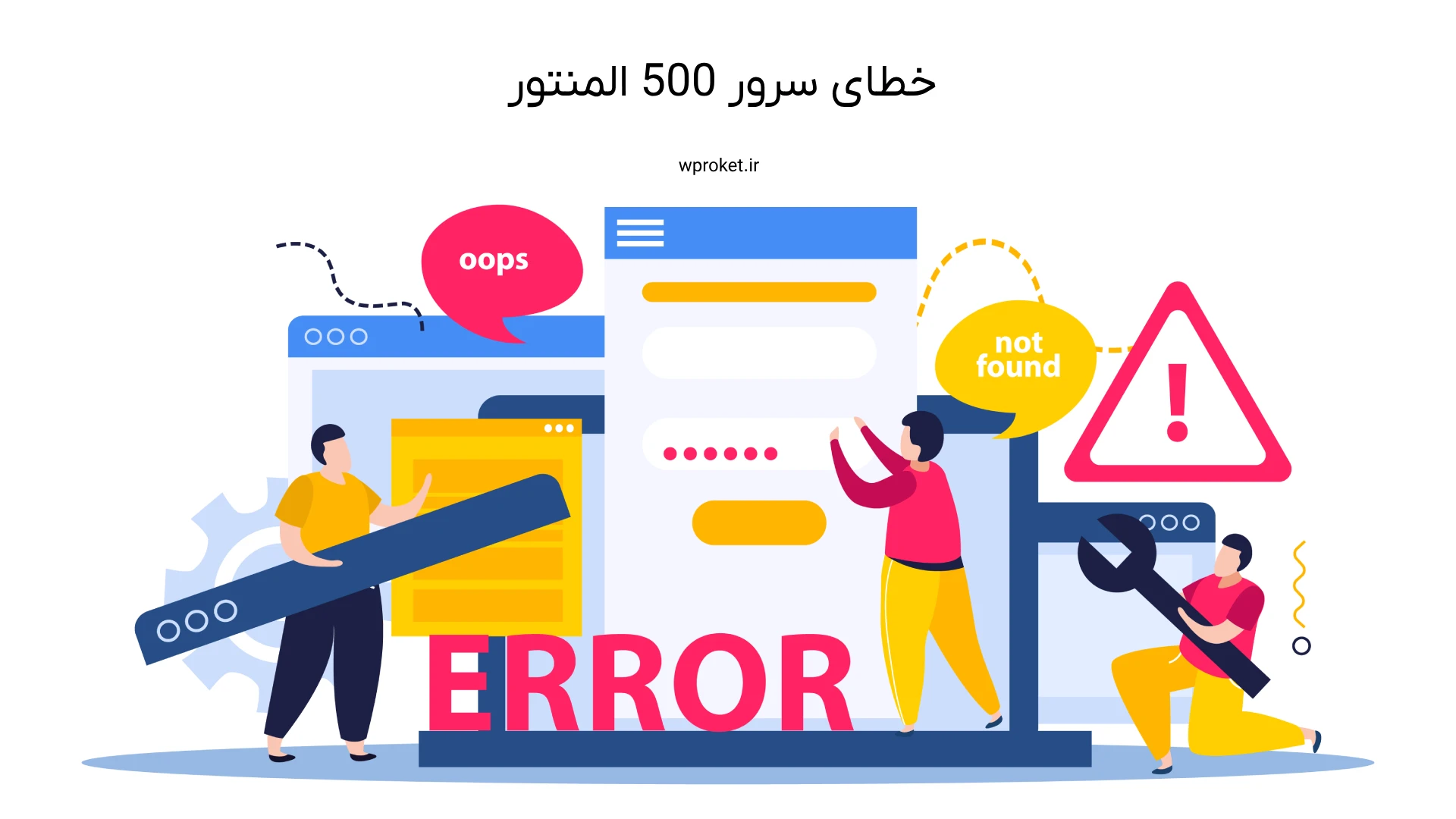
خطای سرور 500 المنتور که به عنوان خطای داخلی سرور Internal Server Error نیز شناخته میشود یک خطای HTTP است که بیانگر این موضوع است که مشکلی در وضعیت سرور پیش آمده اما سرور دقیقا نمیتواند در این خصوص اطلاعات بیشتری ارایه دهد.
زمانیکه خطای سرور 500 المنتور هنگام کار با المنتور ایجاد شود، میتواند دردسر زیادی ایجاد کند چون عملا امکان ویرایش هیچ صفحهای را با افزونه صفحهساز المنتور نخواهید داشت.
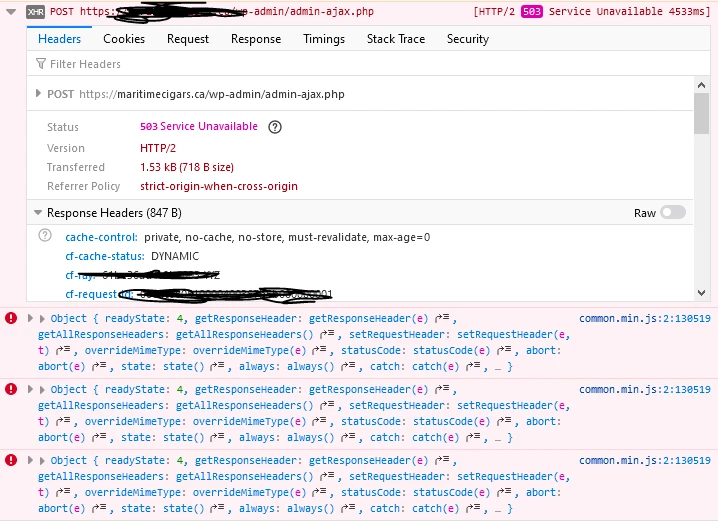
درباره افزونه المنتور چه میدانیم؟
پیش از اینکه سراغ حل خطای سرور 500 المنتور برویم، بایستی درک کاملی از عملکرد افزونه المنتور داشته باشیم. افزونه المنتور، محبوبترین افزونه صفحهساز برای وردپرس به شمار میرود که به کاربران امکان ساخت صفحات جذاب در کوتاهترین زمان ممکن به شیوه drag and drop و بدون هیچ دانش کدنویسی را میدهد.
با وجود صدها افزودنی برای افزونه المنتور که امکانات گستردهتری به به افزونه المنتور اضافه میکند، عملا افزونه صفحهساز المنتور انتخاب اول بسیاری از صاحبین وبسایت شده است.
علت اصلی خطای سرور 500 المنتور
مهم است زمانیکه با خطای سرور 500 المنتور مواجه میشوید خونسردی خود را حفظ کنید و مراحل زیر را به صورت گام به گام دنبال کنید.
غیرفعالسازی افزونهها
در گام اول اقدام به غیرفعالسازی کلیه افزونهها غیر از افزونه المنتور کنید. در صورتیکه این کار باعث رفع خطای سرور 500 المنتور شد خواهید دانست که این خطای سرور از سمت یکی از افزونههای فعال روی وبسایت شما ایجاد شده است.
در صورت رفع خطای سرور، اقدام به فعالسازی افزونههای غیرفعال شده به صورت یک به یک کنید و در هر بار فعالسازی وضعیت خطای 500 سرور را بررسی کنید تا نام افزونه مسالهساز را بیابید.
فعالسازی قالب پیش فرض وردپرس
به صورت موقت قالب پیشفرض وردپرس را بر روی وبسایت خود فعال کنید. پس از تغییر قالب، وجود خطای 500 المنتور را دوباره بررسی کنید. اگر خطای سرور 500 المنتور رفع شد بنابراین خطای 500 سرور از سمت قالب فعال روی وبسایت شما ایجاد شده بود. در این مورد بایستی مساله را با سازنده و پشتیبان قالب اصلی خود مطرح کنید تا این خطا را رفع کنند.
بررسی فایل گزارش سرور
در صورتیکه به فایل گزارش سرور log دسترسی دارید، پیامهای خطای موجود در این فایل را با دقت برای وجود خطای سرور 500 المنتور بررسی کنید. در صورتیکه چنین دسترسی ندارید میتوانید از پشتیبان هاست خود بخواهید این فایل را در اختیار شما قرار دهد. همچنین میتوانید با کمک این آموزش قابلیت ایجاد فایل گزارش روی وردپرس خود را فعال کنید.
از دلایل معمول ایجاد خطای 500 سرور در المنتور، میتواند خطای دستوری PHP، کمبود حافظه هاست و مشکل ارتباط با پایگاهداده وردپرس باشد.
افزایش حافظه PHP
اگر فایل گزارش سرور، خطاهایی مربوط به حافظه PHP را نشان میدهد بنابراین وجود خطای سرور 500 المنتور میتواند به دلیل کمبود حافظه PHP از سمت هاست شما باشد. برای افزایش محدودیت حافظه PHP میتوانید تغییرات را در فایل wp-config.php وردپرس یا php.ini سرور خود انجام دهید.
افزایش ظرفیت حافظه PHP به وردپرس و المنتور اجازه میدهد تا از حافظه بیشتری برای اجرای دستورات خود استفاده کنند در نتیجه احتمال خطای سرور 500 المنتور نیز کاسته خواهد شد.
ارتقای کیفیت هاست
بهینهسازی و ارتقای کیفیت هاست و تنظیمات مربوط به هاست میتواند به بهبود عملکرد وردپرس و پایداری وبسایت شما کمک زیادی کند. پارامترهای هاست خود از جمله زمان اجرای دستورات PHP، حداکثر اندازه فایل برای بارگذاری و محدودیات منابع هاست خود را افزایش دهید. این تنظیمات در پنل هاست شما در دسترس است و در صورتی که به این متغیرها دسترسی ندارید میتوانید از پشتیبان هاست خود بخواهید که این کار را برای شما انجام دهد.
راهاندازی محیط آزمایش
برای اینکه شرایط موجود و وضعیت خطای سرور 500 المنتور را با دقت بیشتری بررسی کرده باشید و در آینده نیز تحلیل صحیحی از شرایط داشته باشید پیشنهاد میشود که یک محیط آزمایشی برای وبسایت خود راهاندازی کنید. این محیط آزمایشی شامل نصب وردپرس با قالب پیشفرض وردپرس، افزونه المنتور و سایر افزونههای ضروری مانند ووکامرس میتواند باشد.
اگر همچنان خطای 500 سرور بر روی این محیط آزمایشی وجود داشت بنابراین خطای 500 سرور المنتور از تنظیمات و پیکربندی سرور وبسایت شما است.
گام آخر برای حل خطای سرور 500 المنتور
در صورتیکه با دنبال کردن مراحل قبل نتوانستید خطای 500 المنتور را بر روی وبسایت خود برطرف کنید، میتوانید روی کمک ما حساب کنید. میتوانید بر روی راکت وردپرس حساب کاربری ایجاد کنید و از بخش پشتیبانی، تیکت پشتیبانی برای ما ثبت کنید تا مساله ایجاد شده برای شما بررسی و رفع شود.
5 / 5. 1
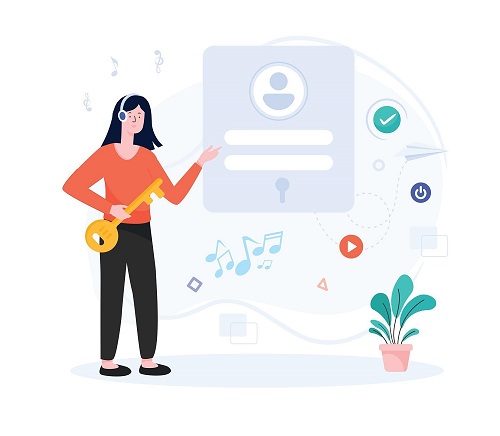

دیدگاهتان را بنویسید